作業メモを用意する必要があります。 覚えておくべきことがたくさんあります。どこかに保存しないと、重要なことを忘れてしまうことになります。
一見すると、Slackに保存したいメモを保存する場所はありません。 このため、おそらく作業メモとは別のメモアプリがあります。 あなたのメモを保存する場所は、この間ずっとあなたの顔を見つめてきました。
Slackで個人用ノートスペースにアクセスして使用する方法
Slackを開くとき、最後に自分の名前をタップすることをお勧めします。 主にSlackを使用して他のユーザーと通信するため、同僚の名前をタップします。
しかし、もしあなたが 自分の名前をタップします、あなたはあなた自身にアクセスします パーソナルスペース あらゆる種類のメモを保存できます。
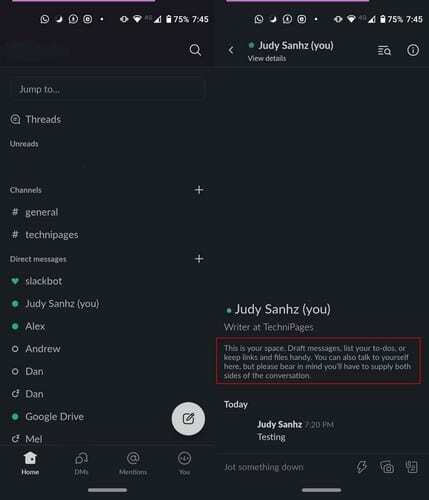
個人のSlackスペースでは、オーディオ、ドキュメント、ビデオ、画像などのファイルを保存することもできます。 カメラアイコンをタップすると、写真をアップロードしたり、デバイスのカメラで写真を撮ったりできます。
ドキュメントアイコンを使用すると、右下の画像アイコンをタップして画像をアップロードすることもできます。これは、他の種類のファイルをアップロードするためにもタップする必要があります。
上部には、画像、音声、動画などのセクションに分割されたファイルが表示されます。 保存したいものをタップして、Slackの個人用スペースにアップロードします。
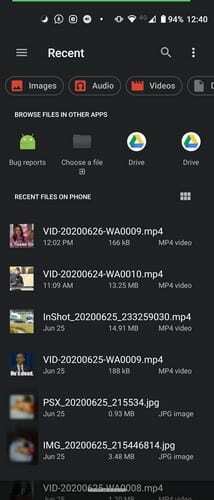
Slackにリンクを保存するには、通常どおりにリンクをコピーして貼り付けるか、フォントアイコンをタップしてから、リンクオプションをタップします。
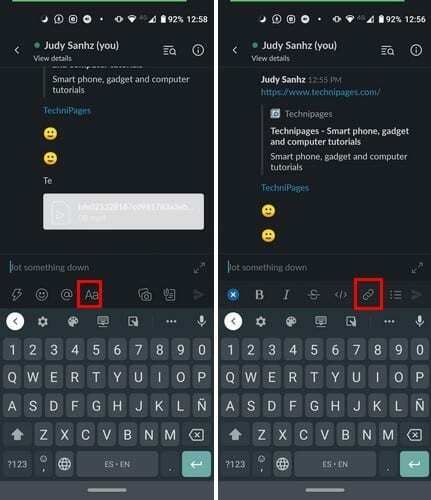
Slackでリマインダーを作成する方法
個人のSlackスペースに入ったら、稲妻アイコンをタップしてから、[自分でリマインダーを設定]オプションをタップします。
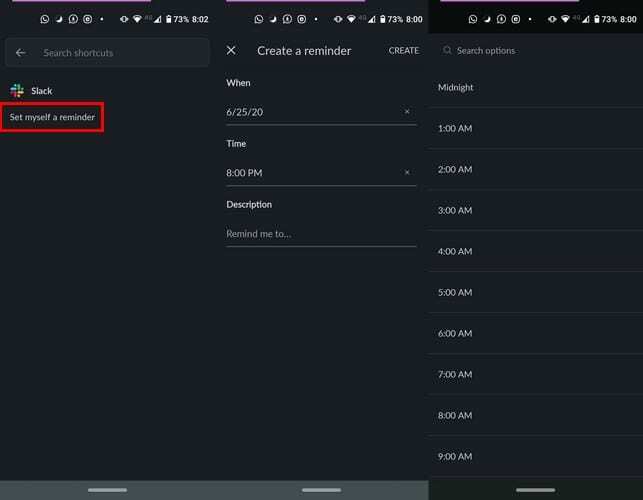
日付、時刻、テキストを追加するオプションが表示されます。 必要な情報を追加したら、右上の[作成]オプションをタップします。
結論
別のアプリを開かなくてもSlackにメモを保存すると、時間を節約できます。 Slackには、便利なメモ機能がない場合があります。 あなたはあなたの個人的なスペースに何を節約しますか? 以下のコメントで教えてください。